ピットタッチで休憩(外出)打刻を行ったり止めたりといった設定をされたい場合の対応方法をご案内します。
■目次
- 設定画面への移行方法
- 設定ファイルのダウンロード方法
- ファイルのインポート方法
- ピットタッチ端末のDIPswitch1・2の[off]
- 確認
■操作対象ユーザー:人事権限者
1.設定画面への移行方法
2.設定ファイルのダウンロード方法
①弊社より設定用ファイルをお送りさせていただきますので、
MINAGINEヘルプデスクまでお問い合わせください。
②設定用ファイルをダウンロード後、
ファイルの拡張子を「.txt」から「.dat」へ変更してください。
3.ファイルのインポート方法
①設定ページ左側のメニューにございます、[設定管理]をクリックします。
下記のような画面が表示されます。
②「ファイルから設定」にございます、[参照]をクリックします。

③「ファイルの選択」ダイアログが表示されますので、
パソコンに保存した設定ファイルを選択し、[開く]をクリックします。
④[ファイルから設定]をクリックします。
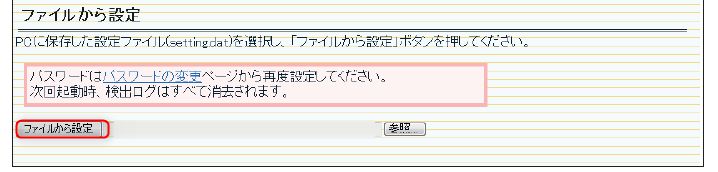
⑤「設定変更成功」画面が表示されます。
設定を有効にするために、[再起動]をクリックして本製品を再起動してください。
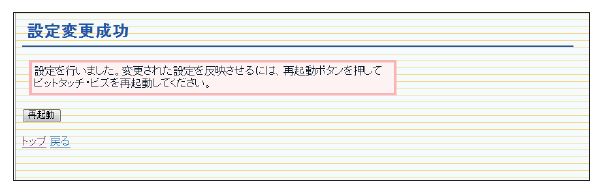
4.ピットタッチ端末のDIPswitch1・2の[off]
①上記の確認・変更が完了したのち、
一番最初に[on]にしたピットタッチ背面のスイッチをすべて[off]にしてください。
[on]のままでは、打刻ができません。

5.確認
①ピットタッチのボタンを押し、
ステータスが変更になっているかをご確認ください。
操作は以上となります。

